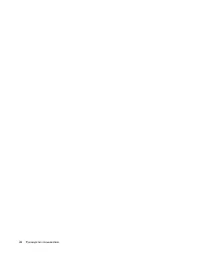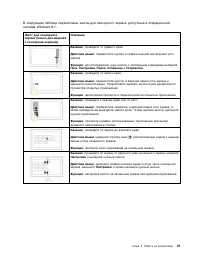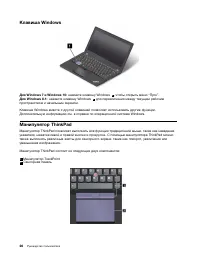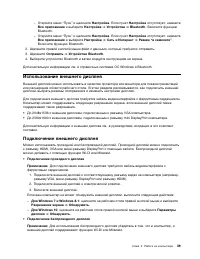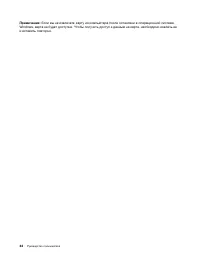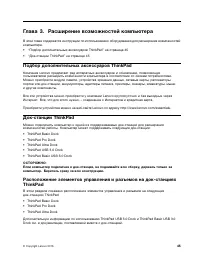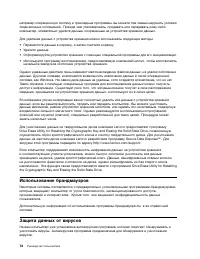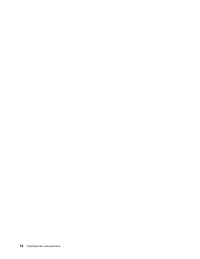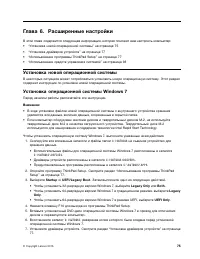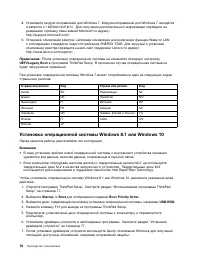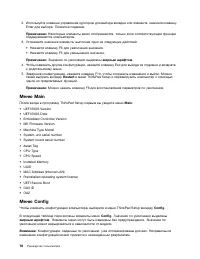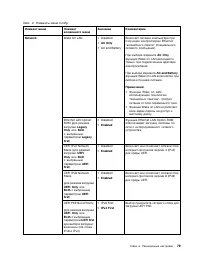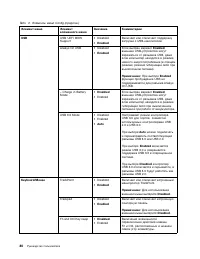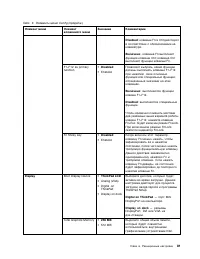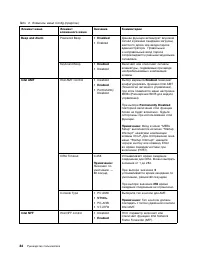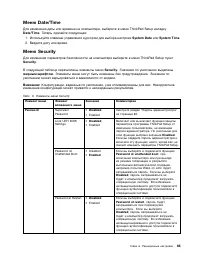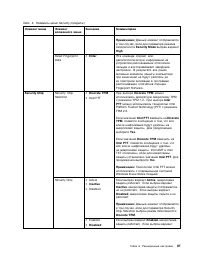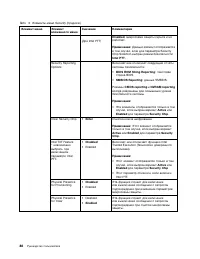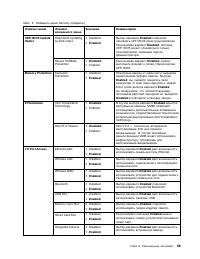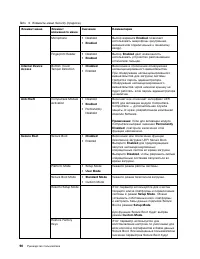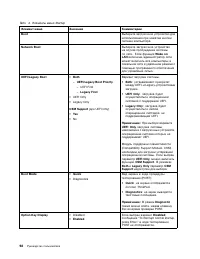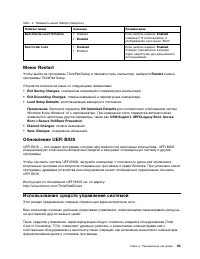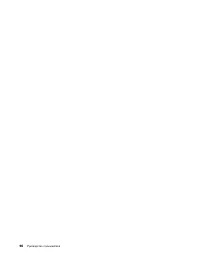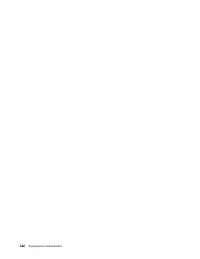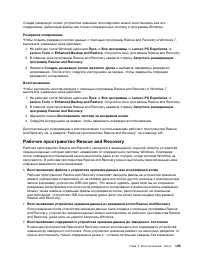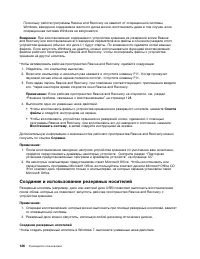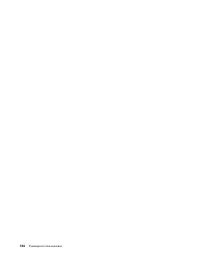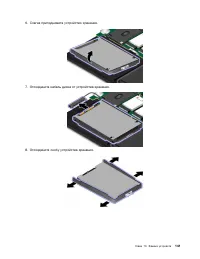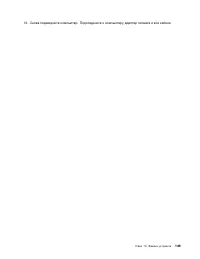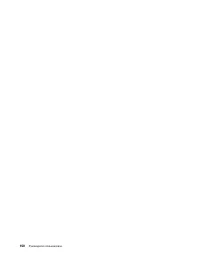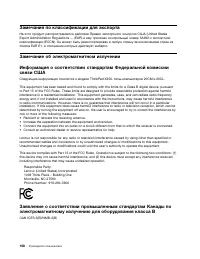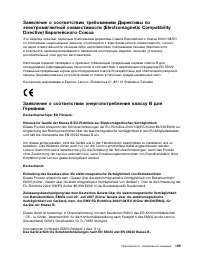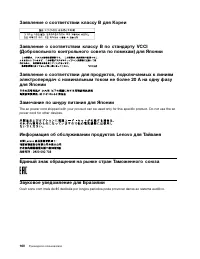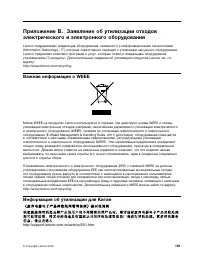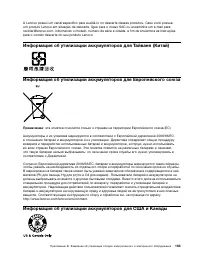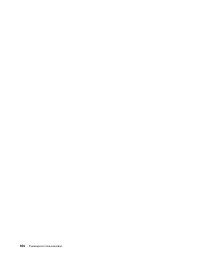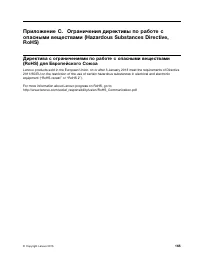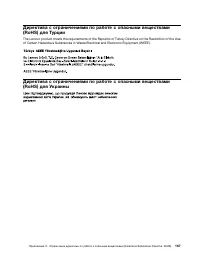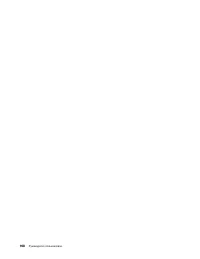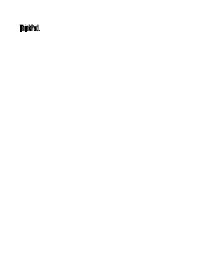Lenovo ThinkPad X250 - Bedienungsanleitung - Seite 35

Laptop Lenovo ThinkPad X250 – Bedienungsanleitung, kostenlos online im PDF-Format lesen. Wir hoffen, dass dies Ihnen hilft, etwaige Fragen zu klären. Wenn Sie noch Fragen haben, kontaktieren Sie uns bitte über das Kontaktformular.
3. Убедитесь, что установлен флажок
Скопировать раздел восстановления с компьютера на
диск восстановления
. Затем щелкните
Далее
.
Важно:
Если снять флажок
Скопировать раздел восстановления с компьютера на диск
восстановления.
, USB-накопитель восстановления будет создан без содержимого раздела
восстановления. Компьютер можно будет загрузить с USB-накопителя восстановления, но если
раздел восстановления на компьютере будет поврежден, восстановление выполнить не удастся.
.
4. Подключите подходящий USB-накопитель, затем щелкните
Далее
.
5. Щелкните
Создать
в окне “Диск восстановления”. Начнется создание USB-накопителя
восстановления.
6. После создания USB-накопителя восстановления выполните одно из следующих действий.
• Чтобы сохранить раздел восстановления на компьютере, щелкните
Готово
.
• Чтобы удалить раздел восстановления с компьютера, щелкните
Удаление раздела
восстановления
.
Внимание:
Если вы удаляете раздел восстановления с компьютера, храните USB-накопитель
восстановления в надежном месте. Образ восстановления Windows больше не будет
храниться на вашем компьютере, поэтому для обновления или восстановления компьютера
потребуется USB-накопитель восстановления.
7. Извлеките диск USB. USB-накопитель восстановления создан.
Использование USB-накопителя восстановления
Если не удается запустить компьютер или загрузить образ восстановления Windows на компьютере,
используйте USB-накопитель восстановления, чтобы восстановить нормальную работу компьютера.
Чтобы использовать USB-накопитель восстановления, выполните указанные ниже действия.
Примечание:
Убедитесь, что компьютер подключен к сети переменного тока.
1. Подключите USB-накопитель восстановления к компьютеру.
2. Включите или перезагрузите компьютер. Перед началом загрузки операционной системы
Windows несколько раз нажмите клавишу F12. Откроется окно меню “Boot”.
3. Выберите USB-накопитель восстановления в качестве загрузочного устройства.
4. Выберите предпочитаемый язык, затем укажите предпочитаемую раскладку клавиатуры.
5. Щелкните
Устранение неполадок
для отображения дополнительных решений по
восстановлению.
6. Выберите решение восстановления, подходящее в вашей ситуации. Например, выберите
Возврат компьютера в исходное состояние
, если хотите вернуть компьютер к заводскому
состоянию.
Дополнительную информацию о решениях восстановления, предоставляемых операционной
системой Windows 8.1, см. по адресу:
http://go.microsoft.com/fwlink/?LinkID=263800
Информация о восстановлении операционной системы Windows 10
Программы восстановления Windows позволяют восстановить исходное состояние компьютера или
выбрать дополнительные параметры загрузки.
Глава 9. Восстановление: обзор
131
„Anleitung wird geladen“ bedeutet, dass Sie warten müssen, bis die Datei vollständig geladen ist und Sie sie online lesen können. Einige Anleitungen sind sehr groß, und die Zeit, bis sie angezeigt wird, hängt von Ihrer Internetgeschwindigkeit ab.
Weitere Modelle Laptops Lenovo
-
 Lenovo 1 14ADA05
Lenovo 1 14ADA05
-
 Lenovo 1 14IGL05
Lenovo 1 14IGL05
-
 Lenovo 11ADA05
Lenovo 11ADA05
-
 Lenovo 13s G2 ITL
Lenovo 13s G2 ITL
-
 Lenovo 14ADA05
Lenovo 14ADA05
-
 Lenovo 14IGL05
Lenovo 14IGL05
-
 Lenovo 14s Yoga ITL
Lenovo 14s Yoga ITL
-
 Lenovo 14W
Lenovo 14W
-
 Lenovo 15p IMH
Lenovo 15p IMH
-
 Lenovo 17ADA05
Lenovo 17ADA05